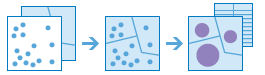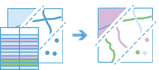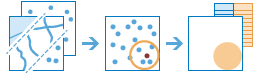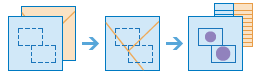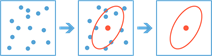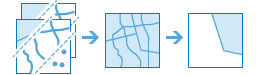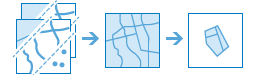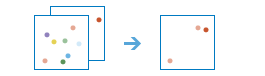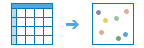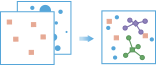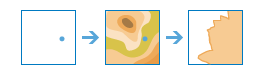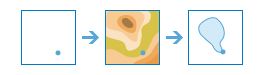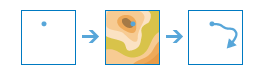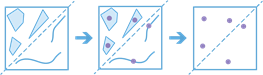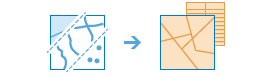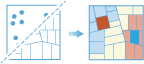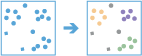Nota:
In questo argomento si discute degli strumenti di analisi spaziale standard disponibili nel portale. Per informazioni sugli strumenti di analisi Big Data, vedere Eseguire l'analisi Big Data. Per una panoramica di ciascun set di strumenti, vedere Comprendere l'analisi in ArcGIS Enterprise.
Supponiamo di dover valutare possibili siti per un nuovo magazzino. La valutazione deve basarsi su elementi quali l'accesso ai trasporti, la presenza di speciali restrizioni quali la vicinanza a centri storici, l'accesso a ristoranti ed altre strutture di cui i dipendenti potrebbero avere bisogno, l'accesso alla rete di trasporto pubblico per i dipendenti e destinazioni d'uso del territorio circostante che potrebbero agevolare oppure porre limiti allo sviluppo. In che modo è possibile valutare tali siti in un modo quantificabile ed argomentato? Sono ovviamente necessari i dati, ma anche strumenti per analizzare e misurare le relazioni geografiche.
L'osservazione di una mappa implica la trasformazione di quest'ultima in dati utili attraverso l'individuazione di modelli, la valutazione di tendenze e l'assunzione di decisioni. Questo processo è noto come analisi spaziale ed è ciò che gli occhi e la mente fanno naturalmente ogni volta che si esamina una mappa.
Molti tipi di modelli e relazioni tuttavia non sono immediatamente evidenti all'osservazione. Vi sono spesso troppi dati da esaminare e presentare in modo coerente in una mappa. La modalità di visualizzazione dei dati su una mappa può influire sui modelli che si riesce a rilevare. Gli strumenti di analisi spaziale consentono di quantificare i modelli e le relazioni nei dati e di visualizzare i risultati sotto forma di mappe, tabelle e grafici. Gli strumenti di analisi spaziale consentono di trovare soluzioni e di prendere importanti decisioni in base a più elementi rispetto a quelli offerti dall'esame visivo.
Per ulteriori informazioni sull'accesso e sull'esecuzione degli strumenti, consultare Utilizzare gli strumenti di analisi. Di seguito è riportata una panoramica degli strumenti. Gli strumenti di analisi sono suddivisi in categorie. Tali categorie sono raggruppamenti logici e non influenzano il modo in cui si accede alle attività o le si utilizza.
Gli sviluppatori possono accedere a questi strumenti mediante lo Spatial Analysis Service REST API e l'API ArcGIS for Python.
Nota:
Se non appare il pulsante Analisi nel Map Viewer, contattare l'amministratore del portale. È possibile che il portale non sia configurato per utilizzare gli strumenti di analisi oppure non si disponga dei privilegi per eseguire gli strumenti. Se non si dispone delle autorizzazioni richieste per uno strumento, questo non sarà visibile all'utente.
Riepiloga dati
Questi strumenti consentono di calcolare totali, lunghezze, aree e statistiche descrittive di base di feature e dei relativi attributi in aree o altre feature vicine.
| Strumento | Descrizione |
|---|---|
| Questo strumento viene utilizzato con un layer di feature puntuali ed un layer di feature areali e in primo luogo individua i punti compresi in ciascuna area. Dopo aver stabilito questa relazione spaziale tra i punti compresi nell'area di analisi, le statistiche relative a tutti i punti compresi nell'area vengono calcolate ed assegnate all'area. La statistica più semplice è costituita dal numero di punti compresi nell'area, tuttavia è possibile ottenere anche altre statistiche. Si supponga, ad esempio, che siano presenti feature puntuali relative alla posizione dei bar e feature areali per le regioni, e che si desideri riepilogare le vendite di caffè per regione. Presupponendo che ai bar sia associato l'attributo TOTAL_SALES, è possibile ottenere la somma dei valori di tutti gli attributiTOTAL_SALES in ogni regione, il valore minimo o massimo di TOTAL_SALES in ogni regione oppure la deviazione standard di tutte le vendite in ogni regione. | |
Questo strumento consente di trasferire gli attributi di un layer o una tabella in un altro layer o un'altra tabella in base a relazioni spaziali e di attributi. È quindi possibile calcolare le statistiche sulle feature unite. Ad esempio:
| |
|
Questo strumento consente di trovare feature entro una specifica distanza da feature nel layer di analisi. La distanza può essere calcolata lungo una linea retta o usando una modalità di viaggio selezionata. Vengono quindi calcolate le statistiche per le feature nelle vicinanze. Ad esempio:
Nota:Per utilizzare le distanze della modalità di viaggio in questo strumento, l'amministratore del portale deve configurare il portale per utilizzare i Network Utility Service e concedere all'utente il privilegio di Network Analysis. | |
|
Questo strumento consente di trovare feature (e porzioni di feature) entro i confini di aree nel layer di analisi. Ad esempio:
| |
Questo strumento trova la feature centrale, il centro medio, il centro della mediana o l'ellisse (distribuzione direzionale) delle feature puntuali. Ad esempio:
|
Trova posizioni
Questi strumenti consentono di trovare feature corrispondenti ad un numero qualsiasi di criteri specificati. Vengono in genere utilizzati per la selezione di siti, in cui l'obiettivo è trovare luoghi che soddisfano più criteri.
| Strumento | Descrizione |
|---|---|
|
Questo strumento consente di selezionare feature esistenti nell'area di studio conformi ad una serie di criteri specificati. Tali criteri possono essere basati su interrogazioni sugli attributi (ad esempio, particelle ancora disponibili) e su interrogazioni su dati spaziali (ad esempio, particelle a una distanza di 1 km da un fiume). | |
|
Questo strumento consente di derivare nuove feature nell'area di studio conformi ad una serie di criteri specificati. Tali criteri possono essere basati su interrogazioni sugli attributi (ad esempio, particelle ancora disponibili) e su interrogazioni su dati spaziali (ad esempio, particelle comprese nella pianura alluvionale). | |
|
In base ai criteri specificati, lo strumento Trova località simili consente di valutare la somiglianza di località presenti nel layer di ricerca candidati con una o più località di riferimento. | |
Lo strumento Geocodifica località da tabella consente di eseguire in modo semplice e rapido la geocodifica in punti di tabelle e file di grandi dimensioni contenenti indirizzi. L'output può essere creato come un file CSV (valori delimitati da virgole), un foglio di calcolo di Excel (XLS) oppure un Feature Service. | |
Questo strumento consente di individuare l'insieme delle strutture che meglio soddisfano la richiesta dalle aree circostanti. Le strutture possono essere istituzioni pubbliche che offrono un servizio, ad esempio stazioni dei pompieri, scuole o biblioteche, oppure strutture commerciali, come negozi o centri di distribuzione per un servizio di spedizione postale. La richiesta rappresenta l'esigenza di un servizio che le strutture possono soddisfare. La richiesta è associata alle posizioni dei punti, in cui ogni posizione rappresenta una quantità di richiesta specifica. Nota:Per consentire all'utente di scegliere le strutture utilizzando una delle modalità di viaggio disponibili, l'amministratore del portale deve configurare i Network Utility Service per il portale e concedere all'utente il privilegio Network Analysis. | |
|
Questo strumento crea aree in cui un osservatore può visualizzare oggetti presenti sul suolo. I punti di input dell'analisi possono rappresentare osservatori (ad esempio, persone sul suolo o i punti di osservazione in una torretta di avvistamento degli incendi) oppure oggetti sotto osservazione (come turbine eoliche, serbatoi d'acqua, veicoli o altre persone). Le aree risultanti corrispondono alle aree in cui gli osservatori possono visualizzare gli oggetti osservati e viceversa: gli oggetti osservati possono vedere gli osservatori. Solitamente l'output viene utilizzato nell'analisi dell'adattabilità e della selezione dei siti. Nota:L'amministratore del portale deve configurare il servizio di utilità di elevazione per il portale e concedere il privilegio Analisi elevazione per consentire all'utente di eseguire questo strumento. | |
|
Questo strumento identifica le aree di bacini fluviali in base alle posizioni specificate. Nota:L'amministratore del portale deve configurare l' Hydrology Utility Service per il portale e concedere il privilegio Analisi elevazione per consentire all'utente di eseguire questo strumento. | |
|
Questo strumento consente di stabilire il tracciamento o il percorso di flusso in una direzione verso valle rispetto ai punti presenti nel layer di analisi. Nota:L'amministratore del portale deve configurare l' Hydrology Utility Service per il portale e concedere il privilegio Analisi elevazione per consentire all'utente di eseguire questo strumento. | |
Questo strumento crea feature puntuali centrali da feature multipuntuali, lineari e areali. |
Aggiunta dati
Questi strumenti consentono di esplorare le caratteristiche delle aree. Vengono infatti restituiti dati demografici dettagliati e le statistiche relative alle aree selezionate. È anche possibile visualizzare dati comparativi per aree estese, ad esempio regioni e province.
| Strumento | Descrizione |
|---|---|
|
Questo strumento consente di aggiungere dati ad un punto o un'area ottenendo informazioni relative a persone, luoghi ed aziende attorno alle posizioni dei dati. La funzione Aggiungi dati al layer consente di rispondere a nuove domande relative alle posizioni a cui non è possibile rispondere utilizzando solo le informazioni fornite dalle mappe; ad esempio, Che tipi di persone vivono qui? Quali sono le attività preferite dalle persone che vivono in questa area? Quali sono le loro abitudini e i loro stili di vita? Quali tipi di aziende sono presenti in quest'area? Il risultato sarà un nuovo layer contenente tutte le informazioni demografiche e geografiche provenienti da specifiche raccolte di dati. Le nuove informazioni vengono aggiunte come campi della tabella. Nota:L'amministratore del portale deve configurare un servizio di utilità di GeoEnrichment per il portale e concedere il privilegio GeoEnrichment per rendere disponibile questo strumento. Inoltre, l'amministratore del portale deve configurare i Network Utility Service e concedere il privilegio di Network Analysis per consentire all'utente di aggiungere dati al layer in base alle modalità di viaggio. |
Analizza modelli
Questi strumenti consentono di identificare, quantificare e visualizzare i modelli spaziali nei dati grazie all'identificazione di aree di relazioni e cluster di rilevanza statistica.
| Strumento | Descrizione |
|---|---|
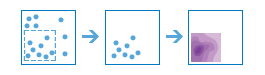 Lo strumento Calcolo densità consente di creare una mappa di densità a partire da feature puntuali o lineari diffondendo nella mappa quantità note di alcuni fenomeni (rappresentati come attributi di punti o linee). Il risultato è un layer di aree classificate a partire da quella meno densa a quella più densa. Ad esempio:
| |
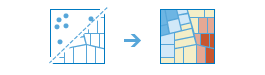 Lo strumento Trova hot spot consente di determinare la presenza di cluster statisticamente rilevanti nel modello spaziale dei dati. Ad esempio:
| |
Lo strumento Trova outlier consente di determinare la presenza di outlier statisticamente rilevanti nel modello spaziale dei dati. Ad esempio:
| |
Lo strumento Trova cluster punti trova cluster di feature puntuali entro il disturbo circostante in base alla loro distribuzione spaziale. Ad esempio:
| |
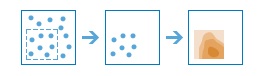 Lo strumento Interpolazione punti consente di prevedere i valori in corrispondenza di nuove posizioni sulla base delle misurazioni trovate in una raccolta di punti. Lo strumento considera i dati relativi ai punti con valori in corrispondenza di ciascun punto e restituisce aree classificate in base ai valori previsti. Ad esempio:
|
Usa prossimità
Questi strumenti consentono di rispondere a una delle domande più comuni dell'analisi spaziale: Che cosa è vicino a cosa?
| Strumento | Descrizione |
|---|---|
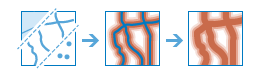 Un buffer è un'area che copre una data distanza da una feature puntuale, lineare o areale. I buffer vengono in genere utilizzati per creare aree da analizzare successivamente con uno strumento come Sovrapponi layer. Ad esempio, se la domanda è "Quali edifici si trovano nel raggio di 1 chilometro dalla scuola?", è possibile trovare la risposta creando un buffer di 1 chilometro intorno alla scuola e sovrapponendo tale buffer al layer che contiene le aree occupate dagli edifici. Il risultato finale è un layer di tali edifici nel raggio di 1 chilometro dalla scuola. | |
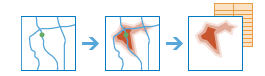 La funzione Crea aree tempo di guida consente di creare aree raggiungibili entro un tempo o una distanza di guida specifici. La misurazione viene effettuata da uno o più punti (fino a 1.000), lungo le strade, per creare un layer che possa aiutare l'utente a rispondere a domande quali le seguenti:
È possibile rispondere a queste domande solo mediante la visualizzazione delle aree di output. In alternativa, è possibile effettuare un'ulteriore analisi spaziale utilizzando le aree di output. Ad esempio, l'esecuzione della funzione Aggrega punti utilizzando aree di tempo di guida con dati demografici può aiutare a determinare quale potenziale posizione di un negozio potrebbe probabilmente fornire la migliore clientela per il proprio tipo di attività. Nota:Per utilizzare questo strumento, l'amministratore del portale deve configurare i servizi di utilità di rete sul portale e concedere all'utente il privilegio di Network Analysis. | |
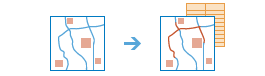 Questo strumento consente di trovare le feature più vicine ed eventualmente di segnalare e classificare la distanza dalle feature nelle vicinanze. Per trovare le feature vicine, lo strumento è in grado di effettuare le misurazioni usando la distanza in linea retta o una modalità di viaggio selezionata. Queste opzioni consentono di limitare il numero di feature più vicine da trovare o l'intervallo di ricerca in cui trovarle. I risultati ottenuti da questo strumento permettono di rispondere ai seguenti tipi di domande:
La funzione Trova più vicine restituisce un layer contenente le feature più vicine ed eventualmente un layer lineare che collega le posizioni iniziali alle relative posizioni più vicine. Il layer linea opzionale contiene informazioni relative alle posizioni iniziali e più vicine, nonché alle distanze tra queste. Nota:Per consentire all'utente di trovare le feature vicine utilizzando una delle modalità di viaggio disponibili, gli input devono essere feature puntuali e l'amministratore del portale deve configurare i Network Utility Service per il portale e concedere all'utente il privilegio Network Analysis. È possibile, tuttavia, misurare in base alla Distanza della linea senza questo privilegio. | |
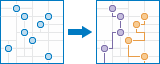 Pianifica itinerari consente di stabilire come dividere in modo efficiente le attività tra gli addetti che operano sul campo. È sufficiente specificare il numero di fermate e il numero di vetture disponibili per le visite. Lo strumento assegna le fermate alle vetture e restituisce gli itinerari indicando in che modo ciascuna vettura può raggiungere le destinazioni assegnate alle fermate nel minor tempo possibile. Con Pianifica itinerari gli addetti che operano sul campo possono raggiungere i vari siti in minor tempo, con conseguente incremento della produttività e ottimizzazione del servizio offerto ai clienti.
L'output di Pianifica itinerari include un layer di fermate codificate in base agli itinerari cui sono assegnate, un layer di itinerari che indicano i percorsi più brevi per raggiungere le fermate assegnate e, nel caso in cui non fosse possibile raggiungere alcune località, un layer delle fermate non assegnate. Nota:Per utilizzare questo strumento, l'amministratore del portale deve configurare i servizi di utilità di rete sul portale e concedere all'utente il privilegio di Network Analysis. | |
|
Questo strumento consente di misurare il tempo di percorrenza o la distanza tra coppie di punti. Lo strumento segnala distanze in linea retta, distanze stradali o tempi di percorrenza. Specificando i punti di partenza e di arrivo, si otterrà un layer contenente le linee dell'itinerario, incluse le misurazioni, tra le coppie di origini e destinazioni. Se la destinazione è unica per più origini, l'output includerà una tabella che riepiloga i diversi viaggi per raggiungere la destinazione. Nota:Per utilizzare questo strumento, l'amministratore del portale deve configurare i servizi di utilità di rete sul portale e concedere all'utente il privilegio di Network Analysis. |
Gestire dati
Questi strumenti vengono utilizzati per la gestione quotidiana dei dati geografici e per combinare i dati prima dell'analisi.
| Strumento | Descrizione |
|---|---|
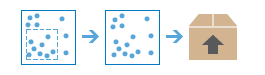 Questo strumento consente di selezionare e scaricare dati per un'area di interesse specifica. I layer selezionati verranno aggiunti ad un file zip o ad un pacchetto layer. | |
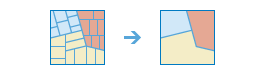 Le aree che si sovrappongono o che condividono un confine comune vengono unite per formare una singola area. E' possibile controllare quali confini che verranno uniti specificando un campo. Ad esempio, se si dispone di un layer di regioni e ciascuna regione dispone di un attributo State_Name, è possibile dissolvere i confini utilizzando l'attributo State_Name. Le regioni adiacenti vengono unite se presentano lo stesso valore per State_Name. Il risultato finale è un layer di confini di stato. | |
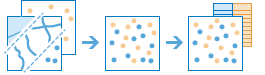 Questo strumento consente di copiare feature da 2 layer in un nuovo layer. Tutti i layer da unire devono contenere gli stessi tipi di feature (puntuali, lineari o areali). È possibile controllare la modalità in cui i campi vengono uniti e copiati dai layer di input. Ad esempio:
| |
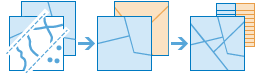 Sovrapponi layer consente di combinare 2 o più layer in un unico layer. La sovrapposizione è un processo analogo all'analisi di un insieme di mappe ed alla creazione di un unica mappa contenente tutte le informazioni trovate nel gruppo. Di fatto, prima dell'avvento del GIS, i cartografi copiavano letteralmente le mappe su lucidi, sovrapponevano i lucidi su un tavolo luminoso e disegnavano a mano una nuova mappa con i dati sovrapposti. La sovrapposizione non è una semplice unione di linee; nel prodotto finale vengono infatti inclusi tutti gli attributi delle feature coinvolte nella sovrapposizione. La sovrapposizione costituisce la risposta ad una delle più elementari domande di geografia, ovvero "Cosa sta sopra e cosa sta sotto?" Ad esempio:
|